Sie haben das Tool CopyTrans Backup Extractor benutzt, um aus iPhone Backup Fotos zu extrahieren, aber doch keine Fotos auf Ihrem PC entdeckt? Bilder werden nicht angezeigt!
Keine Panik! 🛑 ✋
Wir erklären Ihnen, warum die Fotos nicht extrahiert wurden und wie Sie das beheben können.
- Bilder werden nicht angezeigt
- Wie komme ich an meine iCloud Fotos
- iCloud Fotos werden nicht extrahiert und angezeigt: was ist noch zu prüfen?
- Windows 10 oder Windows 11: Bilder werden nicht angezeigt
Warum sind meine Fotos nicht im Backup?
Sie wollten Fotos aus iPhone Backup extrahieren. Aber es klappt nicht.
Sind Ihre Fotos aus dem Backup nicht extrahiert, bedeutet das, dass das iPhone Backup Fotos nicht enthalten hat.
Der Grund dafür ist, dass zum Zeitpunkt der Sicherung die Funktion iCloud Photos auf Ihrem iPhone aktiviert war. Dies bedeutet, dass die Fotos aus „Zuletzt“ (in älteren iOS-Versionen „Aufnahmen“) in iCloud gespeichert werden und daher nicht in der iCloud-Sicherung enthalten sind.
Ist die Funktion iCloud Fotos bei mir aktiviert?
Um zu prüfen, wo zur Zeit Ihre Fotos gespeichert werden, gehen Sie bitte zu den Einstellungen auf Ihrem iPhone:
Einstellungen → Benutzername → iCloud → Fotos:
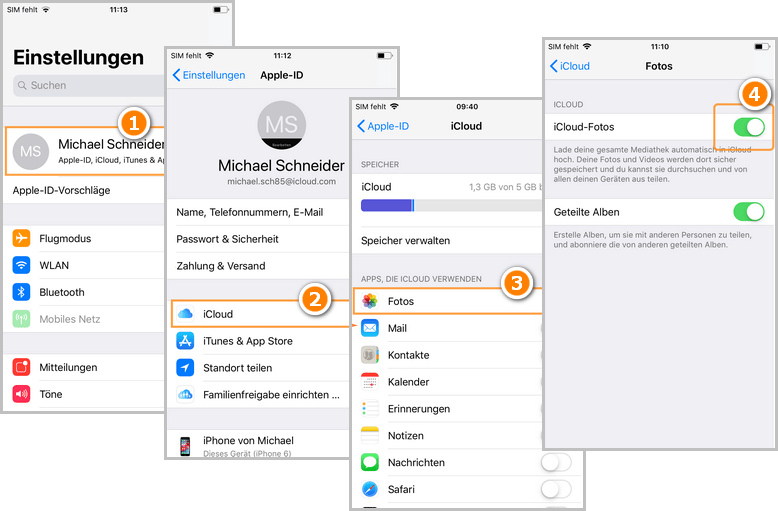
Hier, unter Fotos, prüfen Sie, ob iCloud-Fotos bei Ihnen aktiviert ist oder nicht (4).
Falls ja, bedeutet das, dass Ihre Fotos in iCloud gespeichert sind und deshalb nicht in iCloud Backups mitgenommen werden.
iCloud-Fotos speichert automatisch alle Fotos und Videos, die man aufnimmt, in iCloud, so hat man Zugang zu den Fotos immer, wenn man auch Zugang zu iCloud hat.
Mehr zum Thema iCloud-Fotos können Sie auf der Apple-Webseite erfahren.
✖️ Möchten Sie diese Funktion deaktivieren? Dann folgen Sie dieser Anleitung: iCloud Fotos deaktivieren
Wie bekomme ich meine Fotos von dort, wo sie sind?
Wenn Sie alle iCloud Fotos gleichzeitig auf Ihren PC herunterladen möchten, empfehlen wir die Verwendung von CopyTrans Cloudly. 
💡 In unserer Schritt-für-Schritt-Anleitung erfahren Sie, wie Sie alle Fotos auf einmal aus iCloud auf den PC herunterladen können.
Videoanleitung zu dem Vorgang:
iPhone Backup ohne Fotos: Einstellungen prüfen
Können Sie Fotos in Backup nicht finden? Und wissen nicht warum?
Die Antwort lautet: die Sicherung von Fotos im Backup ist deaktiviert.
Viele Benutzer deaktivieren die Sicherung von Fotos in Backups, da Fotos und Videos viel Speicherplatz wegnehmen.
Stellen Sie sicher, dass die Fotomediathek in Ihr Backup einfließt. Öffnen Sie dazu Einstellungen am iPhone, gehen Sie zu Apple ID → iCloud → Speicher verwalten → Backups und tippen Sie auf das gewünschte Backup.
Im folgenden Screenshot ist es zu sehen, dass die Sicherung der Fotomediathek im Backup deaktiviert ist.
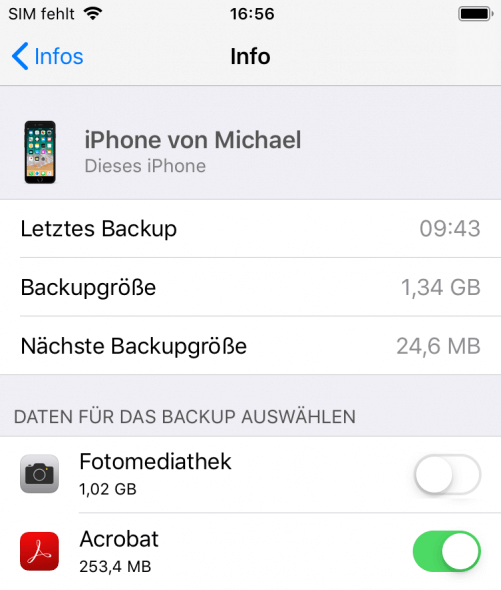
In diesem Fall sind Ihre Fotos nicht im Backup enthalten und können deswegen nicht aus dem Backup extrahiert werden.
Aktivieren Sie zunächst die Sicherung der Fotomediathek und erstellen Sie eine Sicherungskopie mit Ihren Fotos. Verwenden Sie dann CopyTrans Backup Extractor, um Fotos aus dem iCloud-Backup zu extrahieren.
Windows 10 oder Windows 11 Bilder werden nicht angezeigt?
Haben Sie Fotos aus iPhone Backup extrahiert, aber Bilder werden nicht angezeigt? Oder haben Sie Fotos vom iPhone auf PC kopiert, aber haben dasselbe Problem? Dann ist die Lösung unser kostenloses Plugin CopyTrans HEIC.
Der Grund liegt daran, dass die iPhone Fotos im neuen HEIC-Format auf PC übertragen werden, welches Windows aber nicht lesen kann. CopyTrans HEIC löst dieses Problem. Einfach installieren und das andere ist schon erledigt!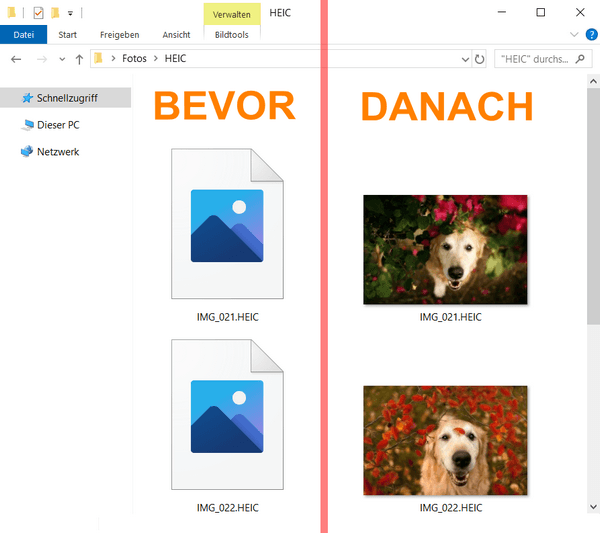
In iCloud Backup Fotos fehlen, was ist zu tun
Wenn Sie Ihre Fotos im Backup nicht finden, dabei sind die Daten nicht in iCloud gespeichert (das bedeutet iCloud-Fotos ist aus), können Sie noch Einiges tun:
- Überprüfen Sie, ob Sie sich beim richtigen iCloud-Konto angemeldet haben. Vielleicht haben Sie ein anderes Konto, in dem Ihre Daten tatsächlich gespeichert sind?
- Wenn Sie sicher sind, dass das iCloud-Konto und das Passwort korrekt sind und die Fotos im Backup enthalten sein sollen, wenden Sie sich an unser Support-Team unter copytrans@copytrans.de und senden Sie eine kurze Beschreibung des Problems und die Log-Dateien zur Fehleranalyse. Wir werden Ihren Fall nachforschen.
Mehr zum Thema finden Sie in dem Artikel: iCloud Backup. Alles, was man wissen muss.
